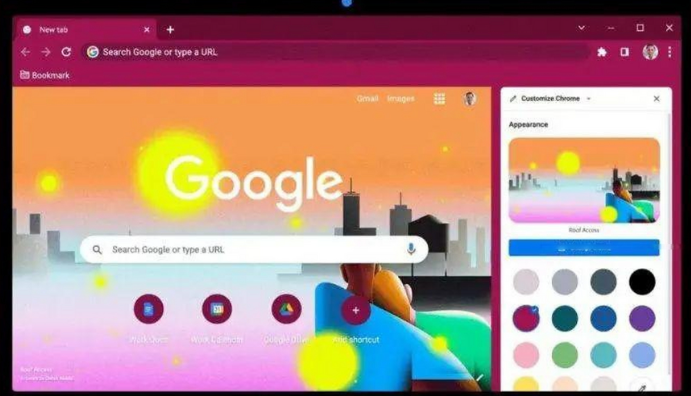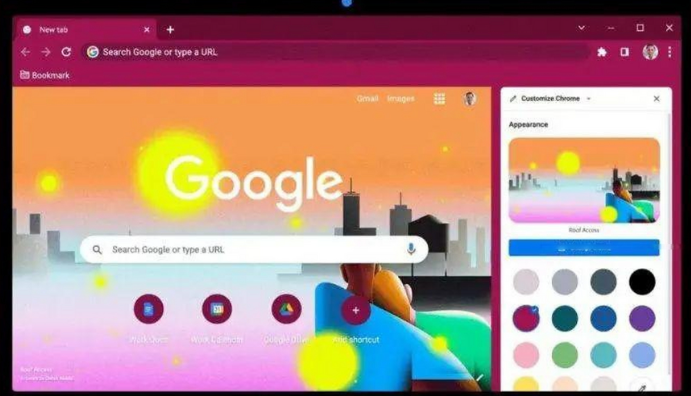
以下是关于谷歌浏览器账号同步异常排查详细方法教程的内容:
确认网络连接是否正常。打开其他网页测试能否顺利加载,若存在断网情况则先解决网络问题。稳定的互联网环境是账户同步的基础保障,建议重启路由器或切换至移动数据热点再次尝试。
检查登录状态是否正确。退出当前账号后重新输入用户名和密码进行二次验证,注意大小写字母及特殊字符的准确性。如遇二步验证提示,确保手机端能及时接收动态口令完成身份确认。
清除缓存与Cookie可能修复临时故障。进入浏览器设置菜单找到“隐私与安全”选项,选择清除浏览数据的最近一小时记录。保留书签等重要信息的同时删除临时文件,避免旧数据干扰新会话建立。
禁用扩展程序排查冲突源。逐个关闭已安装的插件观察同步功能是否恢复,特别是广告拦截类工具常会影响正常通信协议。对于必需使用的扩展,可暂时移除后通过官方渠道重新安装最新版。
更新浏览器至最新版本。访问帮助菜单中的关于Chrome页面,系统会自动检测并提供更新包下载。新版通常包含对同步机制的优化补丁,能有效解决因版本过旧导致的兼容性问题。
重置同步设置作为应急方案。在账户管理界面找到高级同步选项,取消勾选所有已选项目后保存更改。重新登录时逐项开启需要的同步内容,如书签、历史记录等核心数据类型。
查看设备管理器确认授权情况。登录谷歌账户官网进入安全设置,检查列表中的设备是否均为本人所有。发现陌生设备立即终止其访问权限,并修改密码增强账户安全性。
调整操作系统日期时间设置。错误的系统时钟可能导致加密验证失败,进入控制面板将时区设置为自动获取网络时间。校准后的准确时间戳有助于建立安全的双向认证通道。
通过上述步骤逐步排查,多数同步异常问题都能得到有效解决。日常使用时保持浏览器与系统的同步更新,定期检查账户安全设置,可最大限度避免此类问题的再次发生。